Adobe Reader: A kiemelő szín megváltoztatása
Ez a lépésről lépésre végigvezető útmutató megmutatja, hogyan lehet megváltoztatni a kiemelő színt a szövegek és szöveges mezők számára az Adobe Readerben.
Mit kell tudni
A Google Chat mindig is egy egyszerű, zökkenőmentes üzenetküldő alkalmazás volt, minimalista esztétikai és alapvető funkciókkal. De ennek a minimalizmusnak gyakran ára van. Például egészen a közelmúltig a Google Chatnek nem volt lehetősége arra, hogy a válaszában idézzen egy korábbi üzenetet, ami a legtöbb üzenetküldő szolgáltatásban megtalálható. Szerencsére ezt most egy új „Idézet a válaszban” funkcióval kezeljük.
Ez az útmutató bemutatja, hogyan használhatja a Google Chat „Idézet a válaszban” funkcióját, hogy több kontextusban válaszoljon, és milyen megoldásokat kell alkalmazni, ha több idézetet kell hozzáadnia a válaszához. Kezdjük.
Az „Idézet a válaszban” használata a Google Chatben
Az „Idézet a válaszban” gomb hozzáadásával a felhasználók jobban átláthatják a beszélgetés kontextusát, különösen akkor, ha több fél osztozik ugyanazon a téren. A következőképpen használhatja a beszélgetésekben:
1. módszer: A Google Chat mobilalkalmazásában
Függetlenül attól, hogy iPhone-t vagy Android-eszközt használ-e, a válaszban szereplő üzenet idézésének lépései mindkettőnél ugyanazok. Először nyissa meg a Google Chat alkalmazást okostelefonján.
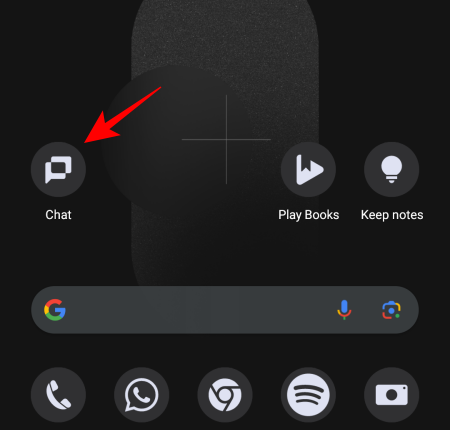
Nyisson meg egy csevegést vagy teret, ha rákoppint.
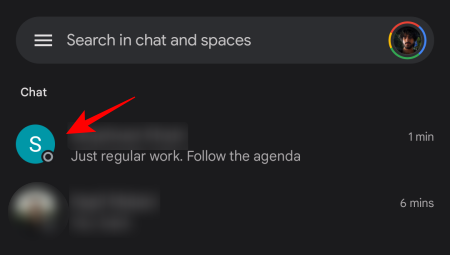
Ezután érintse meg hosszan az idézni kívánt üzenetet.
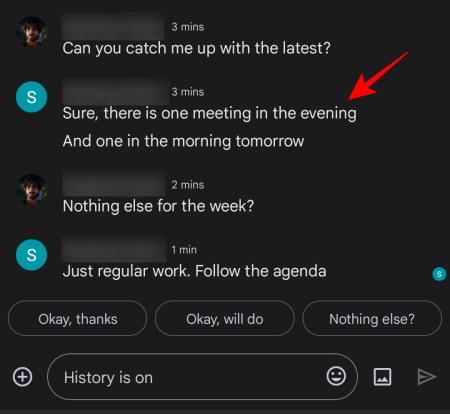
Válassza az Idézet a válaszban lehetőséget .
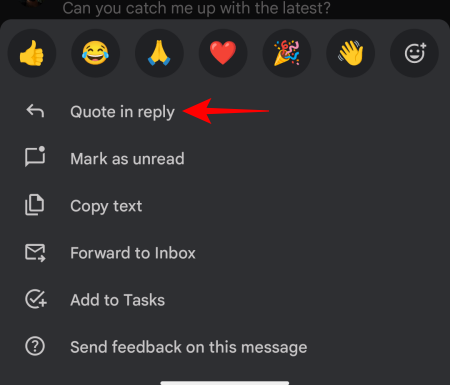
Az üzenetet a válasz részeként kiemeljük (vagy idézzük).
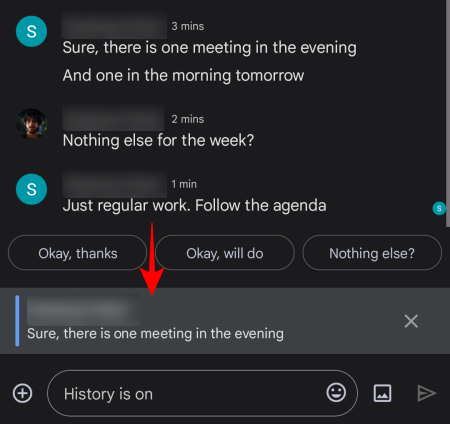
Ha rossz üzenetet jelölt ki, egyszerűen érintse meg a mellette lévő „X”-et a törléshez.
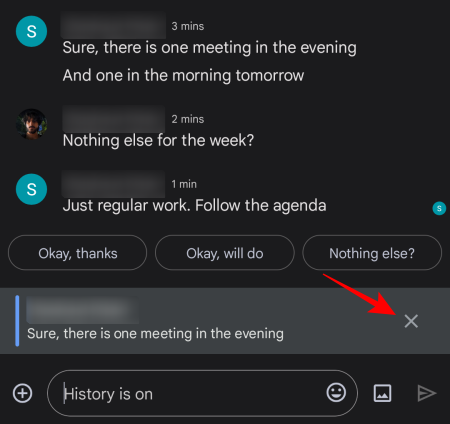
Ellenkező esetben folytassa a válasz beírását, és nyomja meg a Küldés gombot.
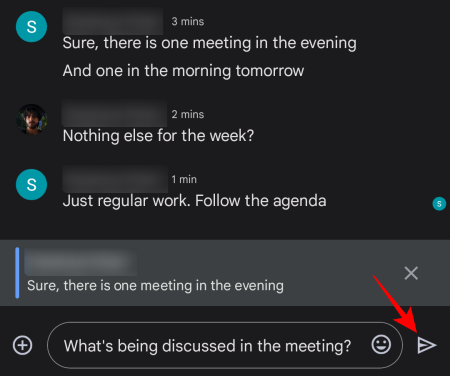
Válasza előtt az idézett üzenet megjelenik egy mezőben.
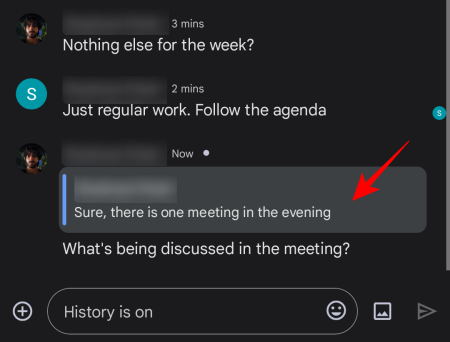
Válaszában bárki üzenetét idézheti, még a sajátját is, ezzel biztosítva, hogy mindenki ugyanazon az oldalon maradjon.
2. módszer: Az asztali webalkalmazásban
Ha számítógépen dolgozik, nyissa meg a Google Chatet egy böngészőben (vagy annak webalkalmazásában, ha külön telepítette).
Válasszon ki egy beszélgetést a bal oldali ablaktáblából.
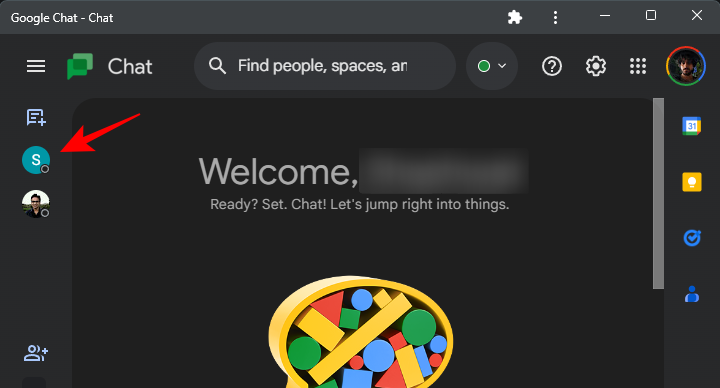
Vigye a kurzort az idézni kívánt üzenet fölé. Itt látni fog néhány lehetőséget az üzenet jobb felső sarkában található mezőben, beleértve az „Idézet a válaszban” opciót (egy vissza nyíl ikonnal). Kattintson rá az üzenet idézéséhez.
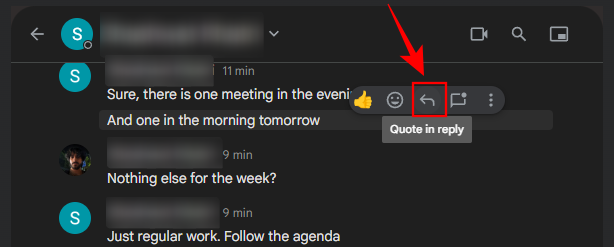
Mint korábban, a válasz egy mezőben lesz kiemelve.
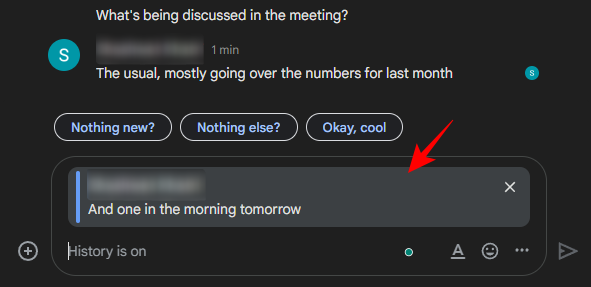
Írja be az üzenetet a szokásos módon, és kattintson a Küldés gombra.
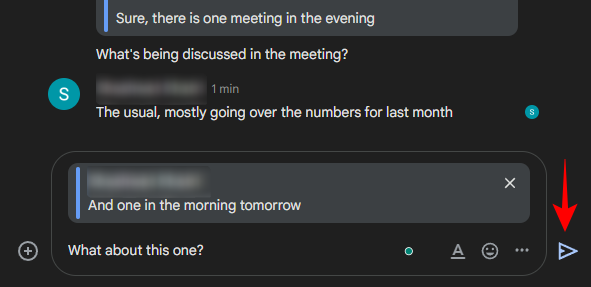
Válaszában az idézett üzenet egy mezőben szerepel.
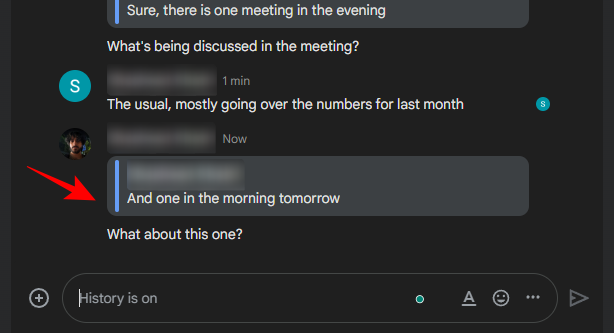
A Google Chat beépített „Idézet a válaszban” funkciója többnyire jól működik. Az egyetlen terület, ahol hiányzik, az az, hogy nem tud több üzenetet idézni a válaszában. Ha beszélgetései során több üzenetet kell idéznie, tekintse meg az alábbiakban ismertetett megoldásokat.
Hogyan idézzünk egynél több üzenetet egy válaszban
Jelenleg a Google Chat válaszonként csak egy idézett üzenetet támogat. A többüzenetes idézetek hivatalos támogatása helyett a már hagyományossá vált megoldási módszerekre kell hagyatkoznia az üzenetek válaszban történő idézésére. A következőképpen kell eljárni:
1. módszer: Chrome-bővítmény használata
Mielőtt a Google hozzáadta volna a hivatalos „Idézet a válaszban” gombot a Google Chathez, mindig egy Chrome-bővítményt kellett használnia ugyanazon funkció eléréséhez. A legtöbbünk számára a „Google Chat-szálak linkjei és idézetválasz” bővítmény tette ezt, és az volt az előnye, hogy több üzenetet is idézett a válaszában. Használja a következőképpen:
Nyissa meg a Chrome Internetes áruházat a Chrome böngészőben, és keressen rá a „Google Chat” kifejezésre.

A listából válassza ki a Google Chat-szál linkjei és idézet válasza című bővítményt .
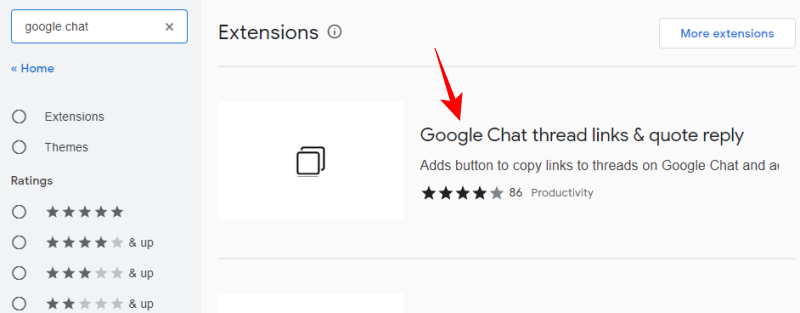
Ehhez kattintson a Hozzáadás a Chrome- hoz elemre.
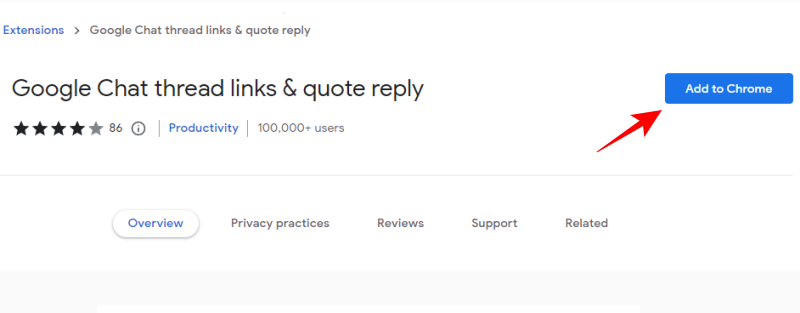
Válassza a Bővítmény hozzáadása lehetőséget , amikor a rendszer kéri.
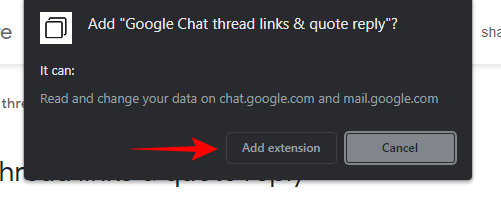
A bővítmény hozzáadása után nyissa meg a Google Chat alkalmazást vagy webhelyet, és válassza ki a beszélgetést. Ezután vigye az egeret az idézni kívánt üzenet fölé, és válassza az „Idézetek” gombot (fordított vessző).
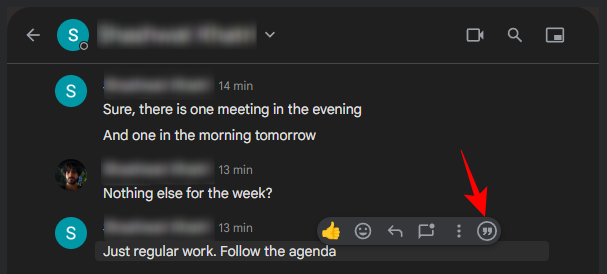
Ezzel hozzáadja az üzenetet a válasz részeként.
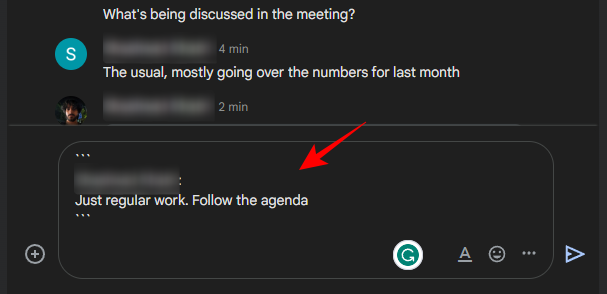
Ha több üzenetet szeretne hozzáadni a válaszához, vigye az egérmutatót egy másik üzenet fölé, és kattintson ugyanarra az Idézetek gombra.
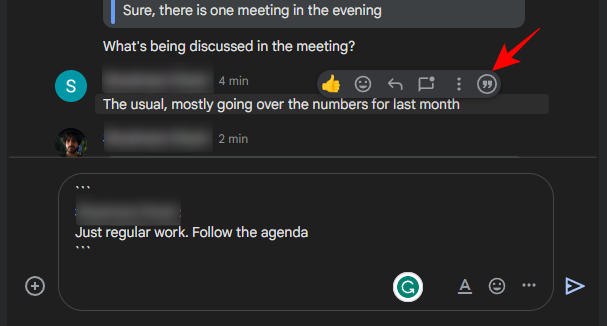
A két üzenet külön lesz hozzáadva.
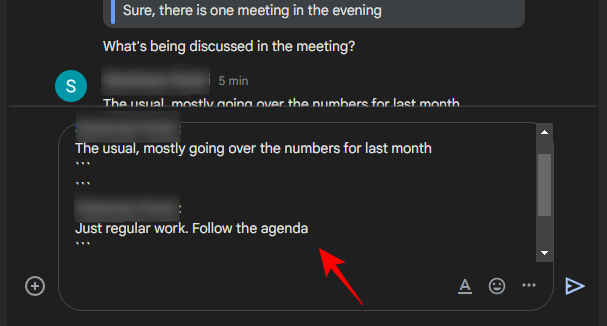
Miután az összes üzenetet hozzáadta, írja be a választ a következő sorba, és nyomja meg a Küldés gombot.
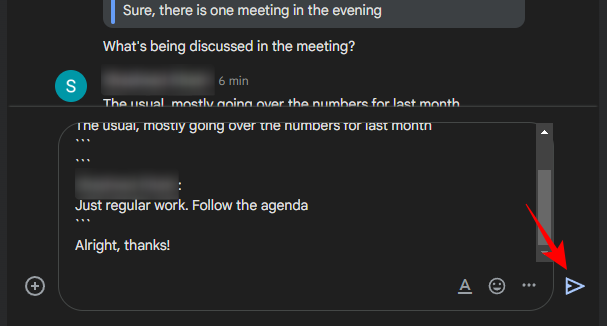
Az idézett üzenetek külön mezőben jelennek meg közvetlenül a saját válasza felett.
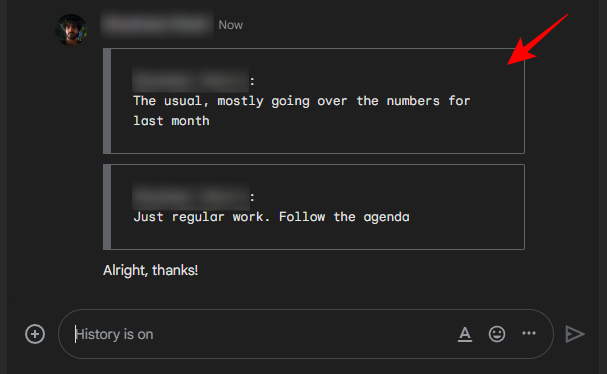
Azt is idézheti, hogy az üzenetnek csak egy részét a teljes helyett. Ehhez egyszerűen jelölje ki az idézni kívánt bitet, és kattintson az „Idézet” gombra.
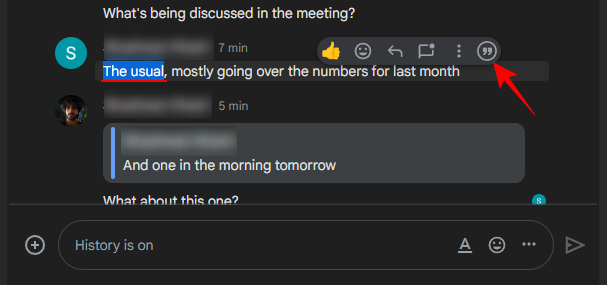
Ez csak az üzenet kiemelt részét idézi. Írja be az üzenetet, és nyomja meg a Küldés gombot.
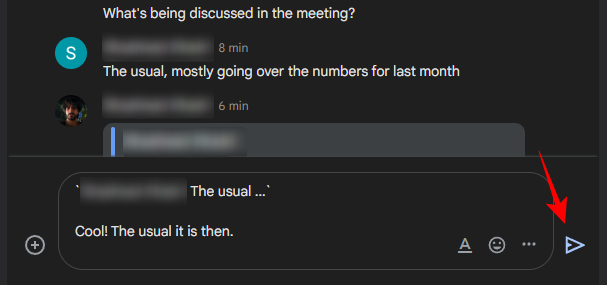
Az idézet mezőben csak az üzenet kiemelt része jelenik meg.
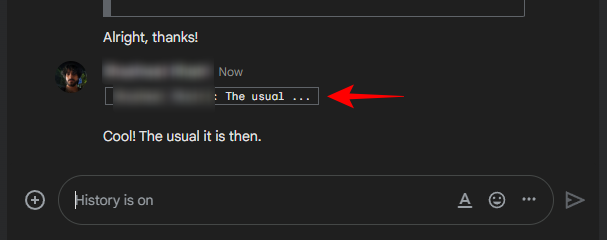
2. módszer: Adjon hozzá jelölési formázást az üzenetekhez
Ha nem szeretne bővítményt hozzáadni ahhoz, hogy több idézetet is hozzáadhasson a válaszához, ehelyett hozzáadhat leértékelési formázási beállításokat, például soron belüli és többsoros kódblokkokat. A következőképpen kell eljárni:
A Google Chat mobilalkalmazásában
Nyissa meg a Google Chat alkalmazást okostelefonján, és válasszon egy beszélgetést.
Ezután érintsen meg hosszan egy üzenetet.
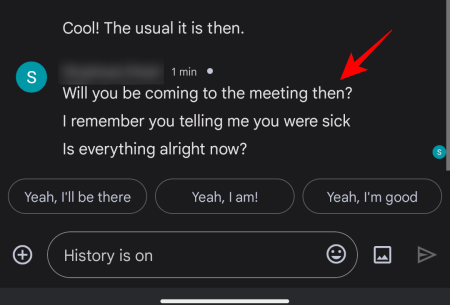
Válassza a Szöveg másolása lehetőséget .
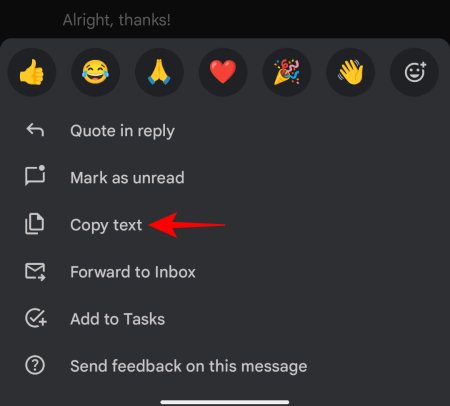
Ezután érintse meg hosszan a szövegmezőt, és válassza a Beillesztés lehetőséget .
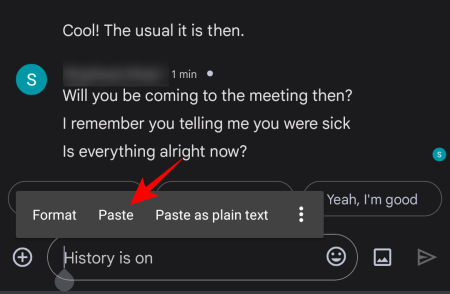
Most szúrjon be egy backtick-et `az üzenet elé és után. Ez a billentyűparancs egy soron belüli kódblokk hozzáadásához.
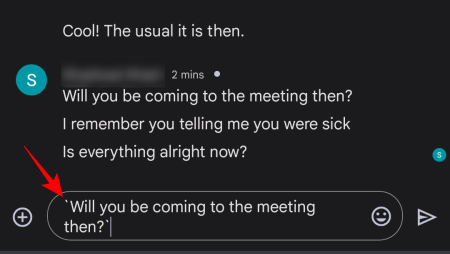
Ezután írja be a választ, és nyomja meg a Küldés gombot.
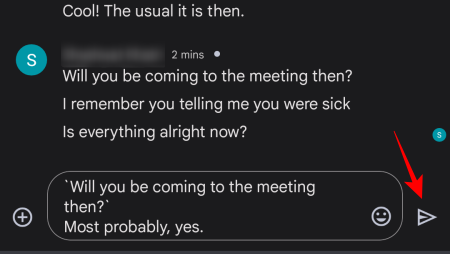
Az idézett üzenetek soron belüli kódblokkokként kerülnek hozzáadásra, majd az Ön saját üzenete.
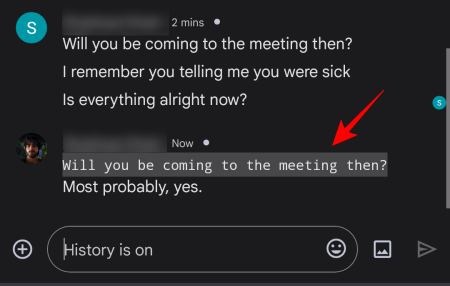
Többsoros kódblokk hozzáadásához illesszen be három backticket ```az idézett üzenet elé és után.
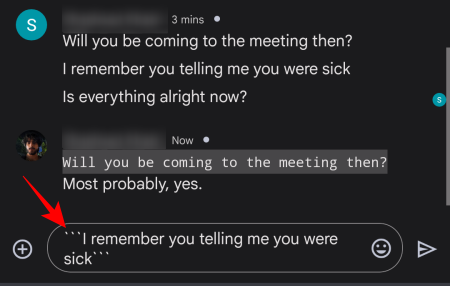
Ezután írja be a választ, és nyomja meg a Küldés gombot.
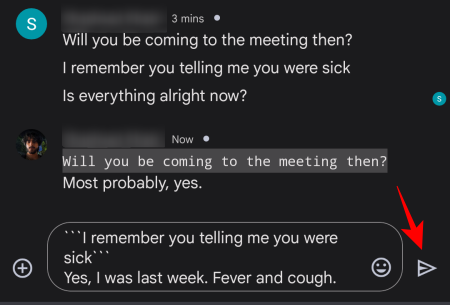
A többsoros kódblokkok valamivel jobban néznek ki, mint a soros kódblokkok.

Több üzenet idézéséhez másoljon ki és illesszen be több sornyi szöveget, és válassza el őket a soron belüli vagy többsoros kódblokkba zárva.
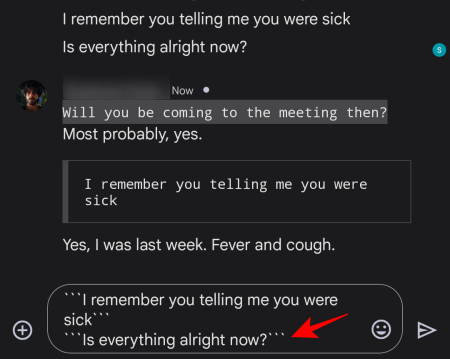
Mint korábban, írja be az üzenetet, és nyomja meg a Küldés gombot. Az idézett üzenetek külön idézett üzenetként jelennek meg egyetlen válaszban.
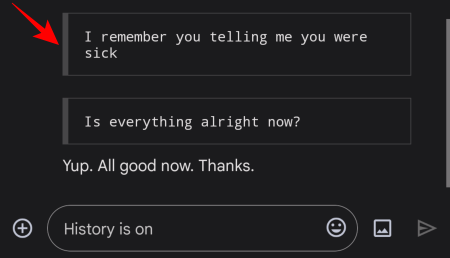
Az asztali webalkalmazásban
Bár a leértékelési formázás hozzáadására szolgáló billentyűparancs ugyanaz, az asztali webalkalmazásban ez egy kicsit egyszerűbb, mivel az üzeneteket az egérrel másolhatja és beillesztheti, és a visszajelző gomb megkeresése a fizikai billentyűzeten is egyszerűbb (a billentyű felett) Tab.
Tehát nyisson meg egy Google Chat-beszélgetést, másolja ki az üzeneteket, illessze be őket a szövegmezőbe, és ügyeljen arra, hogy egyetlen backtick-el (inline kódblokkok esetén) vagy hármas backtick-kel (többsoros kódblokkok esetén) zárja be őket.
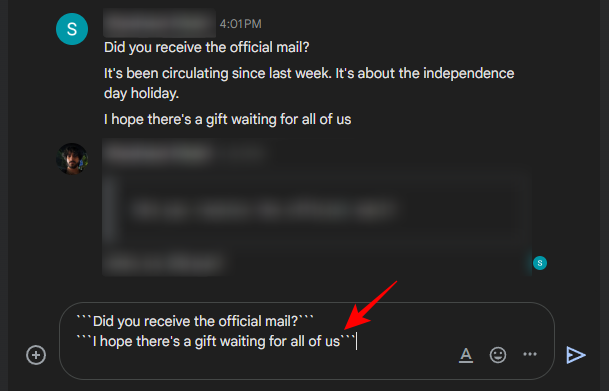
Ezután írja be saját válaszát, és nyomja meg a Küldés gombot.
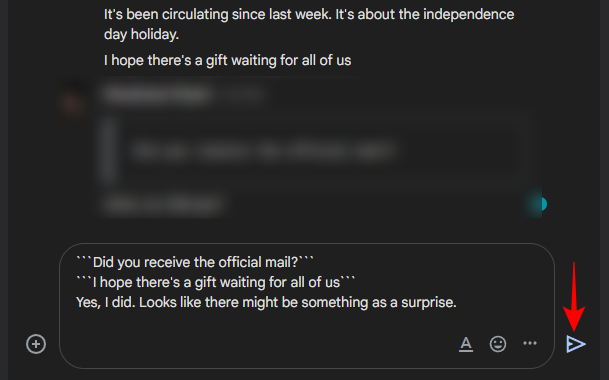
Csakúgy, mint korábban, az idézett üzenetek külön jelennek meg, majd a saját válasza következik.
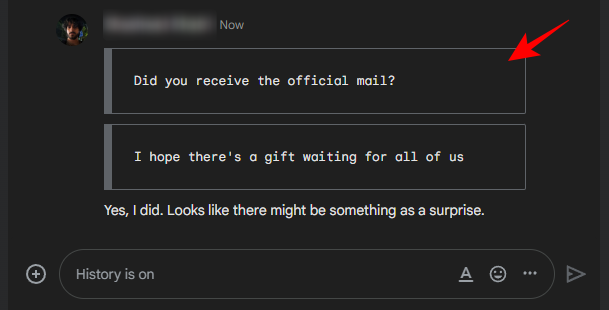
A végeredmény nem biztos, hogy olyan jól néz ki, mint a hivatalos dolog, vagy akár a korábban használt kiterjesztés. Azonban kiemeli azokat az üzeneteket, amelyeket a saját válaszától eltérően szeretne idézni (és akár több üzenet idézését is lehetővé teszi), és alapvetően ugyanazt a funkciót fogja szolgálni, így mások is megérthetik, hogy kontextust adsz a válaszaidhoz.
GYIK
Ebben a részben áttekintünk néhány gyakran feltett kérdést a Google Chat Idézés válaszban funkciójának használatával kapcsolatban, valamint azokat a megoldási módszereket, amelyekkel több üzenetet egyetlen válaszban idézhet.
Hogyan formázza az idézeteket a Google Chatben?
A korábbi üzeneteket idézőjelként formázhatja úgy, hogy először bemásolja az üzeneteket a szövegmezőbe, majd backtick-ekkel zárja be őket (egyetlen backtick a soron belüli kódblokkokhoz, és hármas backtick a többsoros kódblokkokhoz). Félkövérre, dőltre vagy aláhúzásra is teheti őket, ha kiemeli az üzeneteket, és a szövegmezőben az A- ra kattint , és kiválasztja a kívánt formázási beállításokat. Az idézett szöveg és a sajátja közötti formátumbeli különbségek azt jelzik másoknak, hogy valójában az ő üzeneteiket idézi. A legjobb eredmény elérése érdekében azonban azt javasoljuk, hogy ragaszkodjon azokhoz a kódblokkokhoz, amelyeket csak a backtick billentyűparancsokkal lehet előállítani.
Tudja idézni saját üzeneteit a Google Chatben?
Igen, bármely korábbi üzenetet idézhet a Google Chatben, hogy kontextust adjon válaszaihoz, még a saját üzeneteihez is.
Hogyan idézhet egy választ a Google Chatben Androidon?
Ha idézni szeretne egy választ a Google Chatben Androidon, egyszerűen érintse meg és tartsa lenyomva az idézni kívánt üzenetet, és válassza az „Idézet a válaszban” lehetőséget. Írja be saját válaszát, és nyomja meg a Küldés gombot. Az idézett üzenetek egy mezőben kiemelve lesznek.
Mi történik, ha az eredeti üzenetet törlik vagy szerkesztik?
Az eredeti üzenet törlése vagy szerkesztése esetén az idézett üzenet nem frissül a válaszban. Ez azt jelenti, hogy továbbra is az eredeti üzenetet fogja megjeleníteni, ahogyan az idézés időpontjában volt.
A Google Chat „Idézet a válaszban” funkciója régóta létezik. Az üzenetek idézésének lehetősége lehetővé teszi a felhasználók számára, hogy kontextust adjanak válaszaiknak, és jobban nyomon kövessék a beszélgetést, és ez mindenképpen üdvözlendő funkció a Google Chatben.
Ez a lépésről lépésre végigvezető útmutató megmutatja, hogyan lehet megváltoztatni a kiemelő színt a szövegek és szöveges mezők számára az Adobe Readerben.
Itt részletes utasításokat talál arról, hogyan lehet megváltoztatni a felhasználói ügynök karakterláncot az Apple Safari böngészőben MacOS rendszeren.
Szeretné letiltani az Apple Szoftverfrissítés képernyőt, és megakadályozni, hogy megjelenjen a Windows 11 számítógépén vagy Mac-en? Próbálja ki ezeket a módszereket most!
Ha a LastPass nem tud csatlakozni a szervereihez, törölje a helyi gyorsítótárat, frissítse a jelszókezelőt, és tiltsa le a böngésző bővítményeit.
Tartsa tisztán a Google Chrome böngésző gyorsítótárát a következő lépésekkel.
Sok felhasználó számára a 24H2 frissítés törli az auto HDR-t. Ez az útmutató elmagyarázza, hogyan orvosolhatod ezt a problémát.
A keresztreferenciák segíthetnek dokumentumod felhasználóbarátabbá, rendezettebbé és hozzáférhetőbbé tételében. Ez a útmutató megtanítja, hogyan hozhatsz létre keresztreferenciákat Wordben.
A Spotify zavaró lehet, ha minden alkalommal automatikusan megnyílik, amikor elindítja a számítógépét. Az automatikus indítás leállítása az alábbi lépések segítségével.
Kíváncsi arra, hogyan integrálhatja a ChatGPT-t a Microsoft Word-be? Ez az útmutató pontosan megmutatja, hogyan teheti ezt meg a ChatGPT for Word bővítménnyel 3 egyszerű lépésben.
Tanuld meg, hogyan oldj meg egy gyakori problémát, amelyben a képernyő villog a Google Chrome böngészőben.








